[指北] 群晖搭建个人媒体中心 Jellyfin (服务端) - /homes/colincai

因为疫情 WFH, 工作之余就又到捣鼓起了 NAS, 在加上从 PT 上下载了很多电影和剧集,所以用媒体中心来管理和削刮更为方便.
本来我是在 NAS 里面搭件了 Plex, 但是 Plex 有诸多限制。当然最大的问题,还是收费。后来尝试了 Emby, 虽然 Emby 可以免费使用,但是诸多功能受限,想要完整使用还是得收费。所以最后还是选择了 Jellyfin.
Jellyfin 是 Emby 收费后拆解出来的开源分支。但是同样因为开源,所以在官方版本中,没有提供 Intel 的相关驱动,这导致了想要使用 Intel 的 QSV 就会比较麻烦。还好,Jellyfin 的开发组大佬 nyanmisaka 制作了包含 Intel 驱动包的 Docker 镜像,并且还包含了最新的 10.8 的最新功能.
Jellyfin 没有为群晖提供应用商店的安装选线,所以只有通过 Docker 镜像。我使用的是 DS218+, 自带的只有 2G 的内存。想要在 2G 内存上跑 Jellyfin 如果都是直接本地播放问题还不大,但是遇到需要转码的情况,或者大量文件需要使用削刮器刷新元数据时,还是有些吃不住。因此在疫情这么 “严重” 的情况下,我还是搞到了一根 8G 的内存条加装在 NAS 上.
下载镜像:在群晖的 Docker 应用的注册表中搜索 Jellyfin, 就可以看到 nyanmisaka/jellyfin 的项目,直接双击下载 Latest 即可.
在映像中找到 nyanmisaka/jellyfin, 双击并打开安装选项.
在弹出的容器选项中,选择网络,如果你不知道怎么选。可以选择使用 Docker Host 网络。这样安装会跳过端口映射相关的设置.
勾选 “使用高权限执行容器”, 然后点击高级设置.
在高级设置中添加两个环境变量,PUID 和 PGID. 如果你不知道怎么 SSH 到 NAS, 或者查看用户的 PUID 和 PGID, 你也可以将资源目录的权限设置成 everyone. 如果你不知道怎么设置资源目录的权限。建议先不要往下做了.(狗头
下一步直到设置存储空间。在存储空间中需要设置以下几个目录:
/config 这是配置文件目录,方便更新之后保留配置文件.
/usr/share/fonts 这是自提目录,方便为 ass 字幕提供字体
/cache 目录,这是缓存文件,可选
/media 和 /music 是资源文件,根据情况设置你自己的资源文件.
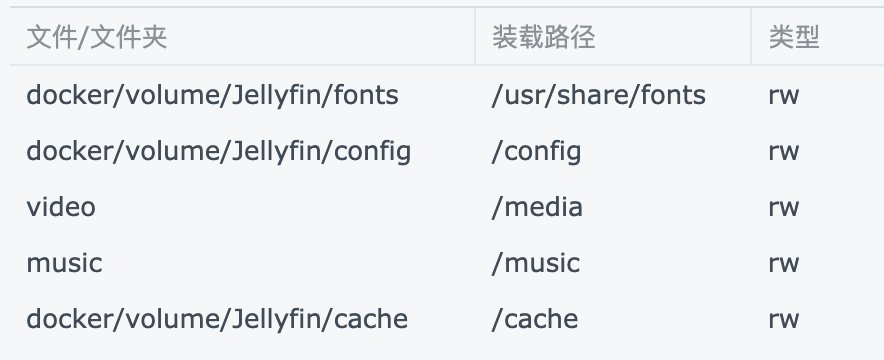
最后完成创建,并运行容器.
容器完成创建之后,可以通过 nas-ip:8096 访问到 jellyfin 进入安装界面了。第一次打开 Jellyfin 会让你做基础的安装配置,包括语言,用户,资源目录等。因为削刮器的功能不同,你需要按照情况设置对应的目录。新版本提供了 “电影和电视” 的分类,如果你的资源文件没有分类,可以使用这个类别.
完成后你就可以进入 Jellyfin 了.
Jellyfin 自带的功能已经能满足基础的使用了。但是有些插件还是很必要的。通过控制台进入插件列表,查看和下载安装插件.
对于官方插件,我每一安装 Fanart.tv 的削刮器,这个插件可以帮助下载横幅和 Logo 等图片。如果你使用 Kodi 或者 Infuse, 你可以下载对应的 Kodi Sync 和 Infuse Sync 插件加速同步.
当然有一些第三方的插件资源强力推荐.
在控制台–> 插件 –> 存储库中可以新增插件.
- SubBuzz 这是一个下载字幕的插件.
- danieladov 提供了 Skin Manager, 可以下载跟多的皮肤。还有 Merge Version, 可以合并同个电影不同格式的资源.
- Intros 这是可以在播放是增加一个 Intros, 属于玩具功能.
因为 Jellyfin 本身没有重启服务,所以需要通过 Docker 重启容器来启用插件.
完成这些设置,你就拥有了一个私人的媒体服务器了。当然这只是服务端。之后会为大家分享一些客户端的方案.